Asociar encuesta en la actividad
Prerrequisitos
- Acceso al menú Registro > Proceso (PM022).
- Proceso registrado y modelado.
- Actividad del usuario, actividad del sistema o decisión incluida en el diagrama de flujo del proceso.
- SoftExpert Encuesta debe formar parte de las soluciones adquiridas por su organización.
Introducción
La asociación de una encuesta en las actividades o decisiones de un proceso permite que el usuario responda encuestas durante la ejecución de los objetos.
Vea cómo realizar las configuraciones:
Asociar encuesta
1. En la pantalla de datos de la actividad o decisión, haga clic en Configuraciones > Encuesta.
2. Se mostrará la pantalla de asociación de encuesta.
3. Marque la opción Asociar encuesta.
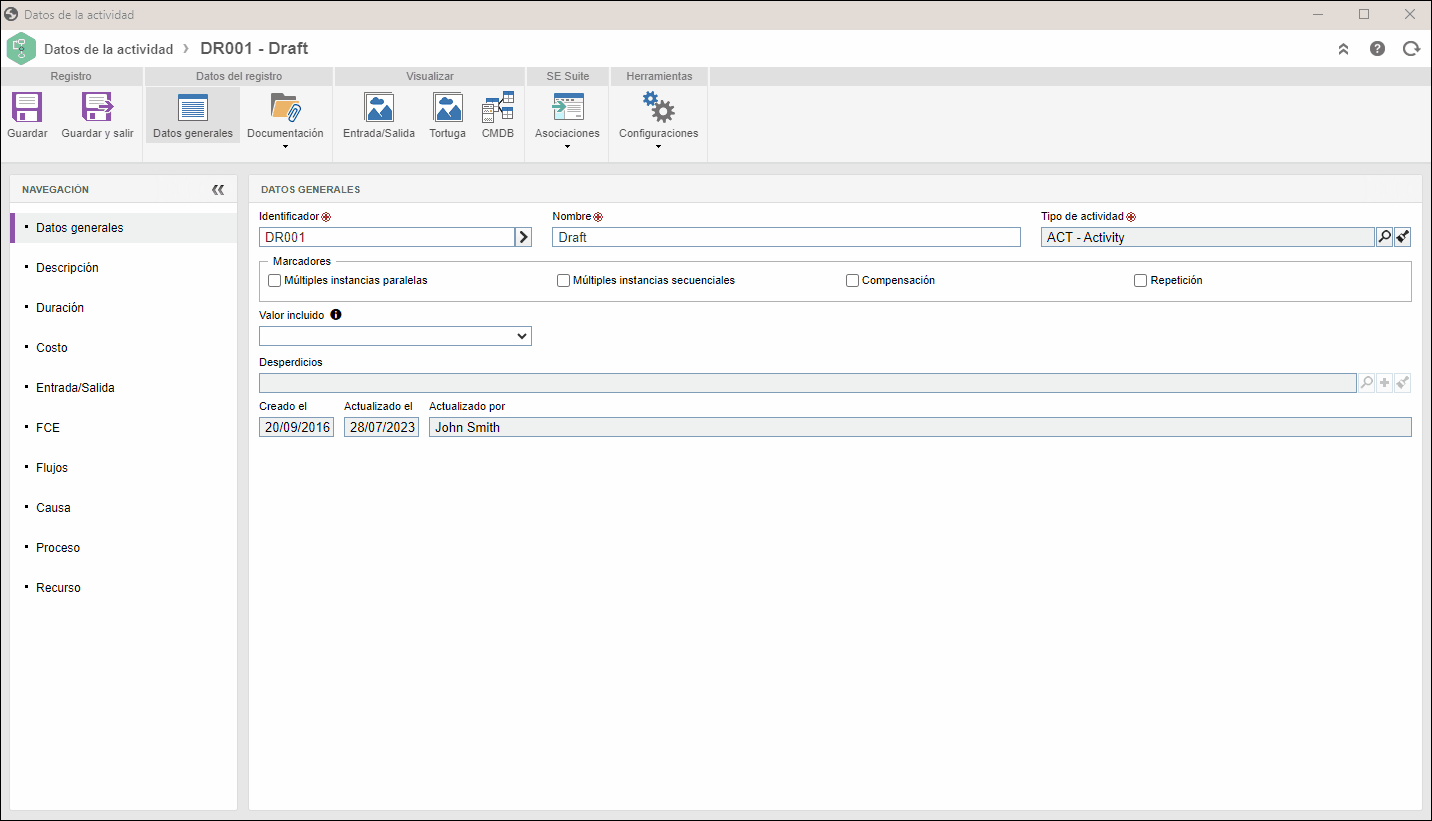
4. En el campo Modelo de encuesta, haga clic en  y seleccione un modelo registrado en SoftExpert Encuesta.
y seleccione un modelo registrado en SoftExpert Encuesta.
Las encuestas creadas en cada nueva instancia del proceso y que se responderán durante la ejecución de la actividad/decisión se basarán en el modelo seleccionado.
5. Si lo desea, marque las opciones disponibles:
- Finalización manual: al marcar esta opción, la ejecución de la encuesta relacionada con una actividad o un evento de mensaje permanecerá abierta hasta que sea enviada a la próxima etapa por el responsable. Esto permitirá, por ejemplo, asociar respuestas de otras instancias del mismo proceso y actividad/evento a la ejecución de una encuesta que se encuentra en curso. Si la opción no está marcada, la encuesta finalizará automáticamente cuando todos los encuestados hayan completado sus respuestas.
- Utilizar ejecución de encuesta específica por revisión: al marcar esta opción, se creará una nueva ejecución de encuesta relacionada con la actividad o el evento de mensaje cada vez que haya una revisión del proceso. De lo contrario, se utilizará la misma ejecución de encuesta abierta relacionada con el evento, independientemente de la revisión del proceso.
6. Para finalizar, haga clic en Guardar y salir.
Conclusión
¡De esta manera, la encuesta ha sido asociada con éxito a la actividad o decisión!